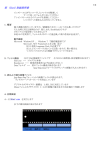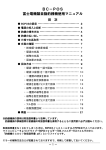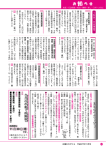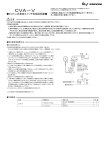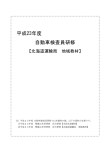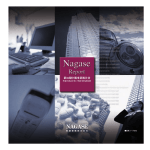Download Easy_Hole 取扱説明書 (Ver 1.2 版)
Transcript
1/8 Easy_Hole 取扱説明書 (Ver 1.2 版) インストールはダウンロードしたファイルを解凍して すべて同一のフォルダにおいてください アンインストールはそのフォルダを削除してください レジストリへの書き込みは行なっていません 1.概要 治具プレート や プリント基板などの単一の平面上へのパターン化された 穴あけ加工用のNCプログラムを簡単に作成出来ます 動作確認 Microsoft WindowsXP 、 Windows 7 で動作確認済です 画面解像度は 800 × 600 以上が必要です 2.ファイル構成 (以下は必要最低ファイルです そのほかにサンプルファイル・説明書があります) Easy_Hole.exe ・・・ プログラム本体 Ez_Hole.ini ・・・ ライセンス発行情報 (初めて Easy_Hole.exe を実行する時に作成されます) Readme.txt ・・・ 使用許諾条件(必ずお読みください) MCHフォルダ ・・・ 機械設定ファイルが保存されます TOOLフォルダ ・・・ 工具・加工設定ファイルが保存されます 3.出力可能なサイクル等 NCプログラムのコード フォーマットは FANUC形式です G73 高速深穴明けサイクル G81 ドリルサイクル G83 深穴明けサイクル G85 ボーリングサイクル G89 ボーリングサイクル スレッドミル G74 逆タップサイクル G82 カウンターボーリングサイクル G84 タップサイクル G86 ボーリングサイクル ヘリカルボア ※ タップサイクルのドウェルは出力されません 2/8 4.初期画面 4-1)Easy_Hole.exe を実行します ライセンス未登録の場合ライセンス未取得を示すダイアログが表示されます メイン画面が表示されます (以後、図は Windows XP での例です) 4-2)メニューバーとサブメニュー ファイル(F)━━━ ┣━ ┣━ ┣━ ┗━ 新規作成(N) ファイルを開く(O) 上書保存(S) 名前を付けて保存(A) 終了(X) 実行(E) ━━━ NCデータ作成(N) 機械(M) ━━━ 編集(E) 工具・加工情報(T)━編集(E) 設定(S) ━━━ ┗━ 機械選択(M) 加工ファイル選択(T) 情報(A) ━━━ ┗━ ライセンス(L) バージョン情報(V) この後、作成手順に従い説明を行います。 3/8 5.機械(M)━編集(E) (既に作成済みの場合は不要です) 5-1)メニューバー ファイル(F)━━━ ┣━ ┣━ ┣━ ┗━ 新規(N) ・・・・・・ 新たに機械ファイルを作成します 読込(O) ・・・・・・ 既存の機械ファイルを読込みます 上書保存(S)・・・・・・ 読込んだ機械ファイルを上書します 名前を付けて保存(A)・・・・・・ 名前を付けて機械ファイルを保存します 終了(X) ・・・・・・ 機械ファイルの編集を終了します 5-2)プログラム開始部分 入力ボックス プログラムの先頭部分に挿入するテキストを入力します ”*”の部分には後で作成する各種設定からの数値等が差込まれます (*はアドレス1つに対し1つにして下さい) * とアドレスとの関係は以下の通りです O・・・メイン画面のプログラム番号の値 ( ・・・メイン画面のコメントのテキスト X・・・最初の加工箇所のX座標 Y・・・最初の加工箇所のY座標 Z・・・メイン画面のイニシャルレベルの値 T・・・使用する工具番号の値 H・・・使用する工具番号の値 S・・・工具設定で設定した主軸回転数 以上のアドレスのみに対し差込が行われます 工具交換部分・プログラム終了部分 入力ボックスに対しても同様です 4/8 5-3)デフォルトの復帰レベル デフォルトでの復帰レベルを選択します 穴毎の変更はメイン画面(部品ファイル)で変更が行えます 5-4)穴毎に加工する チェックボックス 定義した穴を完成させてから次の穴加工を行います (工具交換回数が多くなるため推奨しません) 5-5)シーケンス番号を出力する チェックボックス チェックをすると1ブロック毎 1から1ずつ増加したシーケンス番号を出力します 5-6)ファイル拡張子 NCプログラム出力時の拡張子を入力します 6.工具・加工情報(T)━編集(E) 6-1)メニューバー ファイル(F)━━━ ┣━ ┣━ ┣━ ┗━ 印刷(P) (既に作成済みの場合は不要です) 新規(N) ・・・・・・ 新たに加工ファイルを作成します 読込(O) ・・・・・・ 既存の加工ファイルを読込みます 上書保存(S)・・・・・・ 読込んだ加工ファイルを上書します 名前を付けて保存(A)・・・・・・ 名前を付けて加工ファイルを保存します 終了(X) ・・・・・・ 加工ファイルの編集を終了します ━━━ 工具リスト(T)・・・・・・ 工具リストを印刷します ┗━ 加工リスト(M)・・・・・・ 加工リストを印刷します ※(Ver 1.2 で追加) 5/8 6-2)工具タブ 工具番号(必須) 工具名称(必須) 工具の先端角やコーナーアール(任意入力) 主軸回転数(必須) 送り速度(必須) R点(必須) 追加ボタン 入力さた工具を追加します 書換ボタン 左下の表中で選択された工具を書換えます 削除ボタン 左下の表中で選択された工具を削除します 6-3)加工タブ 加工名 使用工具 加工サイクル 加工深さ 加工パターンを識別するための名称を入力します 加工パターン毎加工順序に従い工具を選択します 加工サイクルを選択します 加工深さを選択します 加工サイクルの種類により以下の入力が必要です ペック量 G73 G83 の場合に入力します ドウェル G82 G89 の場合に入力します ボア径 ヘリカルボアの場合に加工径を入力します Zピッチ ヘリカルボアの場合にZピッチを入力します 切削方向 ヘリカルボアの場合に ダウンカットかアップカットか選択します ねじ外径 スレッドミルの場合にねじの外径を入力します ピッチ スレッドミルの場合にねじのピッチを入力します 方向 スレッドミルの場合に右ねじか左ねじか選択します 追加ボタン 書換ボタン 削除ボタン 右下の表で選択された加工の次に追加します 右下の表で選択された加工を書換えます 右下の表で選択された加工を削除します 6/8 7.設定(S)━機械選択(M) NCプログラムを作成する際の機械を選択します 同様に 設定(S)-加工ファイル選択(K) により加工情報も選択します 8.製品データの作成 8-1)ファイル(F)-新規作成(N) 新規に製品データ(部品ファイル)を作成します プログラム番号 NCプログラムのO番号につける数値を入力します コメント O番号の後の( )内に入るテキストを入力します 素材寸法 X Y 素材の寸法を入力します 座標定義の基準点 X Y 座標定義の際の原点位置を素材の左下を基点に入力します NCデータの原点 X Y NCプログラムの原点位置を左下を基点に入力します 穴配置面のZ 穴上面のZ座標値を入力します イニシャルレベル 工具長補正時のZ座標 及び イニシャルレベル復帰の座標値を入力します 7/8 8-2)穴の定義 8-2-1)DXF読込み ファイル選択ダイアログボックスが表示されDXFファイルを選択できます 読込めるDXFファイルは SHIFT-JISコードのテキストファイル形式のみです 8-2-2)マニュアル入力 マニュアルで点座標を入力できます 単一点・リニアパターン・アークパターン形式での入力が可能です (パターン形式の入力項目は略図が表示されますので参考に入力してください 入力ボタン 入力した座標を登録します(メイン画面左下の表に入力されます) 書換ボタン 左下の表で選択した座標を書換えます 削除ボタン 左下の表で選択した座標を削除します 書換・削除ボタンは単一点選択時のみに使用できます 終了ボタン 点座標入力を終了します 8-2-3)加工内容の登録 左下の表で座標を選択します(X、Y座標値が表示されます) 加工パターン 加工ファイルで作られた加工名が表示されますので選択します 復帰位置 加工後のZ軸の復帰位置を選択します 以後のすべての座標に適用チェックボックス 選択した加工パターン・復帰位置を 左下表で 選択された位置以後すべてに適用します 8-3)穴位置イメージ 素材寸法と点定義がされている状態で左下表中の座標を選択すると 穴位置のイメージが +マークで表示されます 選択中の座標は ○ で囲まれます 8-4)その他ファイルメニュー ファイルを開く(O) 上書保存(S) 名前を付けて保存(A) 終了(X) 既存の部品ファイルを読込みます 読込んだ部品ファイルを上書します 作業中の部品ファイルに名前を付けて保存します Easy_Hole を終了します 8/8 9.実行(E)━NCデータ作成(N) 作業中の部品ファイルからNCプログラムを作成します ファイル名は"O" にプログラム番号を付加したものが初期設定されます 10.ライセンス登録 ライセンス未登録の場合データの途中から一部に ”*SAMPLE*” という文字が出力されます 情報(A)-ライセンス(L)より ライセンスキーが入力できるようになります ご購入いただいたライセンスを間違えなく入力してください (大文字・小文字の区別があります) ライセンスキーのご購入についてはホームページダウンロードの項をご覧ください 11.サンプルファイルについて 治具プレートサンプル sampleフォルダ JIG.dtf JIG.DT 部品ファイル ライセンス登録後の出力サンプル プリント基板サンプル sampleフォルダ kiban.dtf KIBAN.NC KIBAN.DXF 部品ファイル ライセンス登録後の出力サンプル 穴位置読込み用DXFデータ 設定ファイル MCHフォルダ J-sample.mcf K-sample.mcf 治具プレートを処理した機械設定ファイル プリント基板を処理した機械設定ファイル TOOLフォルダ J-sample.tlf k-sample.tlf 治具プレートを処理した工具・加工情報ファイル プリント基板を処理した工具・加工情報ファイル 要望・バグ等ありましたらホームページよりメールでご連絡ください。 バグは多少お時間を頂くことがありますが修正に対応いたします ご要望につきましては総合的判断より対応致しかねる場合があります (可能でしたらサンプルデータを頂けると対応はしやすいと思います。) alp-NC Tech http://www2.plala.or.jp/alp-NC/